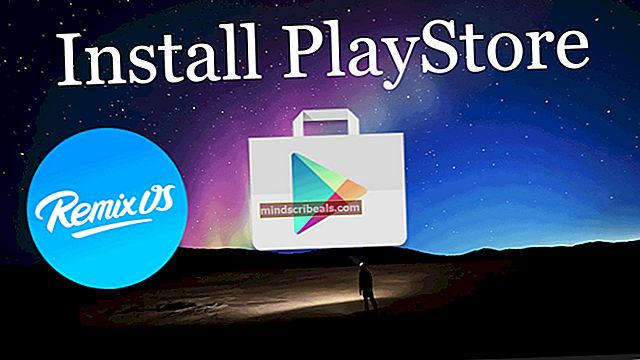Πώς να μετατρέψετε το FLAC σε AAC στο Foobar
Ενώ πολλά άτομα εξακολουθούν να χρησιμοποιούν τη μορφή .MP3 αυτές τις μέρες ως την προτιμώμενη μορφή "lossy", είναι πιθανό επειδή δεν γνωρίζουν καλύτερα - AAC (Προηγμένη κωδικοποίηση ήχου) δημιουργήθηκε στην πραγματικότητα ως ανώτερη μορφή με απώλεια και υποστηρίζεται στις περισσότερες συσκευές αναπαραγωγής ήχου (εκτός από αυστηρά συσκευές αναπαραγωγής μόνο για MP3, αλλά ποιος χρησιμοποιεί συσκευές αναπαραγωγής MP3 το 2018;).
Η AAC επιτυγχάνει καλύτερα ποιότητα ήχου από το MP3 στο χαμηλότερα bitrate - AAC 256kbps ακούγεται καλύτερα από ένα MP3 320kbps, και αυτό έχει δοκιμαστεί από πολλούς μηχανικούς. Επιπλέον, το AAC είναι η μόνη μορφή ήχου εκπομπής δικτύου που μπορεί να επιτύχει μια «Εξαιρετική» βαθμολογία για όλα τα έργα δοκιμής ακρόασης EBU.
Εάν το AAC είναι καλύτερο από το MP3, γιατί το MP3 είναι πιο δημοφιλές από το AAC;
Λοιπόν, αυτό είναι δύσκολο να απαντηθεί - το AAC βγήκε το 1997, 3 χρόνια μετά το MP3 και για μεγάλο χρονικό διάστημα το AAC συνδέθηκε κυρίως με την Apple - στην πραγματικότητα, ορισμένοι πιστεύουν ότι σημαίνει "Apple Audio Codec", επειδή το AAC είναι το πρωταρχική μορφή που χρησιμοποιείται σε iTunes, iPod, κ.λπ. Η Apple αρέσει να βρίσκεται στην «αιχμή» της τεχνολογίας, οπότε δεν αποτελεί έκπληξη ότι έφτασαν στο AAC όταν ανακηρύχθηκε διάδοχος του MP3 - αλλά η Apple δεν κατέχει ούτε ελέγχει τη μορφή AAC.
Έτσι, για μεγάλο χρονικό διάστημα, οι άνθρωποι πίστευαν ότι η AAC ήταν ιδιοκτησία και ελεγχόμενη μορφή της Apple και ότι ο κωδικοποιητής ήταν συμβατός μόνο με προϊόντα της Apple - που είναι εντελώς αναληθές. Το AAC είναι ένα διεθνές πρότυπο που εγκρίθηκε το 1997! Αν και για κάποιο λόγο, πολλές συσκευές μπορούσαν μόνο αναπαραγωγή αρχείων MP3 στα τέλη της δεκαετίας του 90 και στις αρχές της δεκαετίας του 2000 - πιθανότατα ήταν οι κατασκευαστές αυτών των συσκευών επίσης με την εντύπωση ότι η AAC ήταν μια ελεγχόμενη από την Apple μορφή.
Σήμερα, η συσκευή σας Android μπορεί να παίξει AAC χωρίς προβλήματα, όπως και οι περισσότερες συσκευές αναπαραγωγής πολυμέσων υπολογιστή. Είναι ακριβώς οι άνθρωποι που είναι κάπως εξοικειωμένοι με τη μουσική κωδικοποίηση δείτε "AAC" και σκεφτείτε αμέσως το iTunes / Apple, οπότε για κάποιο λόγο, το MP3 παρέμεινε δημοφιλές και η μορφή επιλογής για πολλούς ανθρώπους, παρά το γεγονός ότι το AAC είναι ανώτερο με κάθε τρόπο κατανοητό. Ω, και ένα τελευταίο πράγμα - αυτή η μορφή ALAC (Apple Lossless Audio Codec), η έκδοση AAC χωρίς απώλειες; Ναι, Apple δημιουργήθηκε αυτό, αλλά είναι ανοιχτού κώδικα.
Εντάξει, το καταλαβαίνω - το AAC είναι δωρεάν και για όλους. Τώρα τι?
Στον οδηγό αυτού του Appual, θα σας δείξουμε πώς να μετατρέψετε τα αρχεία FLAC χωρίς απώλειες σε AAC υψηλής ποιότητας. Τα αρχεία AAC θα έχουν καλύτερο ήχο και μικρότερο μέγεθος αρχείου από το MP3, αλλά είναι λίγο πιο δύσκολο να διαμορφώσετε τους κωδικοποιητές για εξαγωγή AAC - κάτι που πιθανότατα είναι μέρος του λόγου για τη μετατροπή της συλλογής CD σας σε AAC που ποτέ δεν πιάστηκε, εκτός αν χρησιμοποιήσατε το iTunes ή κάτι παρόμοιο.
Για αυτόν τον οδηγό, θα σας δείξουμε δύο ξεχωριστές μεθόδους - αν και υπάρχουν άλλες, αυτές είναι οι ευκολότερες (εκτός από τη λήψη του iTunes και τη χρήση του αυτόματου μετατροπέα του). Θα σας δείξουμε πώς να μετατρέψετε το FLAC σε AAC χρησιμοποιώντας το πακέτο Foobar Encoder, το οποίο περιλαμβάνει qaac για κωδικοποίηση AAC σε μια ποικιλία μορφών AAC.
Πώς να μετατρέψετε το FLAC σε AAC στο Foobar
Απαιτήσεις:
- Πακέτο Foodar Encoder
- (Προαιρετικό) Το iTunes είναι εγκατεστημένο στον υπολογιστή σας, για χρήση κωδικοποίησης Apple AAC ή Winamp για χρήση κωδικοποίησης FhG
- LACless αρχείο FLAC της επιλογής σας
Αρχικά, πρέπει να κάνετε λήψη και εγκατάσταση του πακέτου Foobar Encoder. Αποθηκεύστε το αρχείο .exe στον υπολογιστή σας και, στη συνέχεια, αφήστε το να εγκατασταθεί στον φυσικό σας κατάλογο Foobar, όπως φαίνεται παρακάτω.

Εάν δεν διαθέτετε iTunes, θα πρέπει να το εγκαταστήσετε - ναι, ξέρω, περάσαμε όλα αυτά τα πράγματα σχετικά με το πώς δεν έχει η Apple τα δικά AAC και τώρα χρειαζόμαστε το iTunes για να μετατρέψουμε το FLAC σε AAC. Δεν το κάνεις χρειάζομαι iTunes, μπορείτε να χρησιμοποιήσετε έναν εναλλακτικό κωδικοποιητή AAC, όπως AAC FDK, AAC Nero, AAC FhG, αλλά η Apple AAC έχει την καλύτερη κωδικοποίηση (κάποιος μπορεί να με συζητήσει, όπως Fraunhofer FDK AAC είναι μια πολύ στενή δεύτερη-καλύτερη).
Σε κάθε περίπτωση, προχωρήστε και εγκαταστήστε το iTunes ή το Winamp, εξαρτάται από εσάς. Εάν χρησιμοποιείτε Windows, βεβαιωθείτε ότι έχετε κατεβάσει την κατάλληλη έκδοση για εσάς - x32 ή x64, αν και οι χρήστες των Windows 10 μπορούν απλώς να αρπάξουν το iTunes από το Microsoft Store.
Τώρα στο Foobar, διαβάστε τη βιβλιοθήκη πολυμέσων σας και βρείτε ό, τι θέλετε να μετατρέψετε. Κάντε δεξί κλικ και μεταβείτε στο Μετατροπή>… (κάντε κλικ στο…, δεν έχουμε ακόμη ρυθμίσεις προεπιλογών μετατροπών)

Τώρα στη δεξιά πλευρά του νέου παραθύρου που ανοίγει, έχετε 4 επιλογές - Μορφή εξόδου, Προορισμός, Επεξεργασία και Άλλο.
Πρώτα κάντε κλικ στο μενού "Μορφή εξόδου" και επιλέξτε είτε AAC (Apple) είτε AAC (Winamp FhG), ανάλογα με το εάν έχετε εγκαταστήσει το iTunes ή το Apple. Θα πάω με το AAC (Apple) στα στιγμιότυπα οθόνης.
Τώρα σε λειτουργία bitrate, μπορείτε να το αλλάξετε σε VBR (Variable Bitrate) ή CBR (Constant Bitrate) - είναι πραγματικά δύσκολο να εξηγήσετε τη διαφορά με λίγες σύντομες λέξεις, αλλά το VBR είναι πιθανώς καλύτερο για την κωδικοποίηση AAC, οπότε πηγαίνετε με VBR. Στη συνέχεια, για το ρυθμιστικό Ποιότητας, φυσικά, στρέψτε το ως "Καλύτερη ποιότητα" για 320kbps. Εάν το μέγεθος αρχείου / χώρος αποθήκευσης ανησυχεί, μπορείτε να το μειώσετε στα 256kbps, επειδή AAC 256kbps θα ακούγεται καλύτερα από τα 320kbps ούτως ή άλλως.
Πατήστε "Εντάξει" και, στη συνέχεια, αλλάξτε τις άλλες επιλογές, όπως Προορισμός και Επεξεργασία, εάν θέλετε - Ο προορισμός είναι αυτονόητος, αλλά το "Επεξεργασία" σας επιτρέπει πραγματικά να προσθέσετε εφέ DSP (μετά την επεξεργασία) στο αρχείο που κωδικοποιείται, όπως το Equalizer , Reverb, κ.λπ. Θα δημιουργήσει αυτά τα εφέ σε το αρχείο που κωδικοποιείται - αυτό θα μπορούσε πραγματικά να είναι χρήσιμο εάν χρησιμοποιείτε πολλά εφέ DSP υψηλής έντασης CPU και θέλετε να ενσωματωθούν στο ίδιο το αρχείο ήχου.
Αφού πατήσετε "Μετατροπή", θα σας ζητήσει να επισημάνετε τον κωδικοποιητή Winamp εάν έχετε εγκαταστήσει το Winamp ή θα ξεκινήσει αυτόματα τη μετατροπή εάν έχετε εγκαταστήσει το iTunes και επιλέξετε τον κωδικοποιητή Apple AAC.